安装“koroFileHeader”插件并配置settings.json文件,设置customMade和cursorMode模板,保存文件或使用快捷键Ctrl+Alt+I即可自动生成含作者、日期等信息的文件头注释。
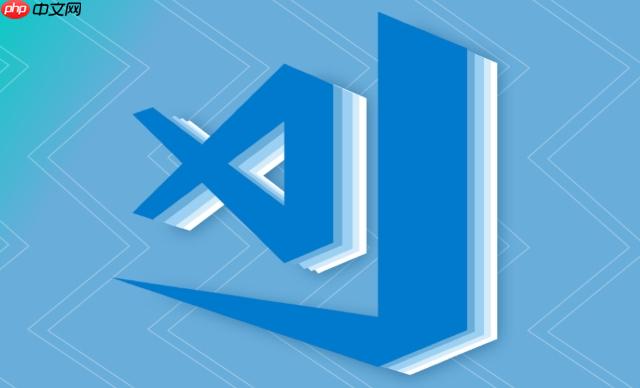
VSCode 可以通过插件和配置实现自动添加文件头注释,无需手动输入。关键在于使用合适的扩展并正确设置模板。
最常用且功能完善的插件是 “koroFileHeader”,它支持多种语言,能自动生成文件头和函数注释。
安装完成后,需要在 VSCode 设置中自定义注释格式。
打开设置(Ctrl+,),切换到“设置”(JSON)模式,编辑 settings.json 文件:
{
"fileheader.customMade": {
"Author": "your-name",
"Date": "Do not edit",
"LastEditTime": "Do not edit",
"Description": ""
},
"fileheader.cursorMode": {
"Description": "",
"Author": "",
"Date": "",
"LastEditTime": ""
}
}其中:
koroFileHeader 默认不会在创建新文件时立即插入注释,需触发一下:
某些项目中,也可以结合 .vscode/settings.json 做项目级配置,确保团队统一风格。
基本上就这些。配置一次后,新建文件时就能快速生成标准注释头,提升代码规范性。
以上就是如何让VSCode自动添加文件头注释?的详细内容,更多请关注php中文网其它相关文章!

每个人都需要一台速度更快、更稳定的 PC。随着时间的推移,垃圾文件、旧注册表数据和不必要的后台进程会占用资源并降低性能。幸运的是,许多工具可以让 Windows 保持平稳运行。




Copyright 2014-2025 https://www.php.cn/ All Rights Reserved | php.cn | 湘ICP备2023035733号